एक्सेल में रैंडम स्ट्रांग पासवर्ड कैसे जेनरेट करें
आपके इलेक्ट्रॉनिक खातों को क्रूर बल के हमलों और हैकर्स द्वारा किए गए अन्य साइबर हमलों से बचाने के लिए मजबूत पासवर्ड की आवश्यकता होती है। इस लेख में, मैं आपको दिखाने जा रहा हूँ कि आप Microsoft Excel में एक यादृच्छिक मजबूत पासवर्ड कैसे उत्पन्न(generate a random strong password ) कर सकते हैं ।
सेल मानों की गणना के लिए एक्सेल(Excel) कई इनबिल्ट फ़ार्मुलों के साथ आता है। यह आपको एक श्रेणी से एक यादृच्छिक संख्या को शीघ्रता से उत्पन्न करने के लिए एक यादृच्छिक संख्या जनरेटर सूत्र भी प्रदान करता है। (Random Number Generator)लेकिन, मजबूत पासवर्ड बनाने(generate a strong password) के लिए आप इस फॉर्मूले का उपयोग कैसे कर सकते हैं ? आइए इस ट्यूटोरियल में जानें।
(Generate Random Strong Password)एक्सेल(Excel) का उपयोग करके रैंडम स्ट्रॉन्ग पासवर्ड जेनरेट करें
आप इन दो मुख्य चरणों का पालन करके एक्सेल(Excel) में एक यादृच्छिक मजबूत पासवर्ड बना सकते हैं :
- रैंडम पासवर्ड जेनरेटर(Random Password Generator) के लिए एक शीट संरचना(Sheet Structure) बनाएं
- (Add Formulas)रैंडम मजबूत पासवर्ड(Random Strong Password) बनाने के लिए सूत्र जोड़ें
आइए अब इन चरणों के बारे में विस्तार से जानें!
रैंडम पासवर्ड जेनरेटर(Random Password Generator) के लिए एक शीट संरचना(Sheet Structure) बनाएं
सबसे पहले, आपको एक यादृच्छिक मजबूत पासवर्ड उत्पन्न करने के लिए अपनी शीट की मूल संरचना बनाने की आवश्यकता है। इसमें पासवर्ड की लंबाई, अपरकेस, लोअरकेस, नंबर(password length, uppercases, lowercases, numbers,) और आउटपुट पासवर्ड में इच्छित विशेष वर्ण घोषित करना शामिल है।(special characters)
A3 सेल से मूल फ़ील्ड के नामों को परिभाषित करने के साथ प्रारंभ करें जिसमें पासवर्ड की लंबाई, अपरकेस, लोअरकेस, अंक, विशेष वर्ण(Password Length, Uppercasess, Lowercases, Digits, Special Characters) शामिल हैं। A8 सेल को खाली छोड़ दें और फिर रीजनेट और पासवर्ड के (Password)Press Shift+F9 to Regenerate सहित फ़ील्ड दर्ज करें ।
Shift+F9Microsoft Excel में सेल मान को ताज़ा करने के लिए Shift+F9 हॉटकी का उपयोग किया जाता है । इसलिए(Hence) , एक यादृच्छिक पासवर्ड को पुन: उत्पन्न करने के लिए, आप इस हॉटकी को दबा सकते हैं और बदले हुए यादृच्छिक पासवर्ड को देख सकते हैं।
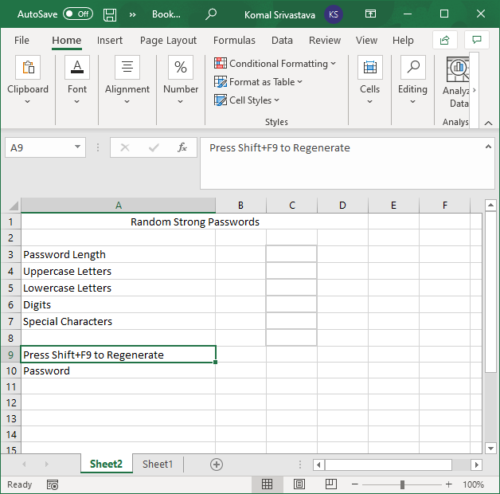
उपर्युक्त क्षेत्रों के लिए मान घोषित करने के लिए, C3 सेल से शुरू करें। पहले पासवर्ड की लंबाई दर्ज करें , फिर (Enter)अपरकेस, लोअरकेस, अंक(uppercase, lowercase, digits,) और विशेष वर्णों(special characters) सहित अन्य सभी फ़ील्ड के लिए ' हां(Yes) ' दर्ज करें । जैसा कि हम एक मजबूत पासवर्ड बनाना चाहते हैं, हमें इन सभी मूल्यों के संयोजन को शामिल करना चाहिए। इसलिए(Hence) , हमने इन क्षेत्रों के लिए हां में प्रवेश किया है।(Yes)
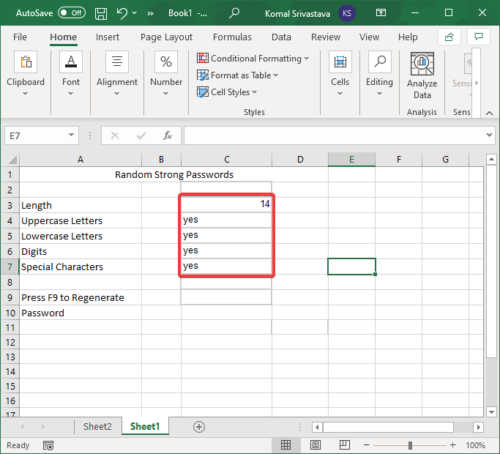
अगला, डी कॉलम में, संबंधित पंक्तियों के लिए अपरकेस, लोअरकेस, अंक और विशेष वर्णों के सभी मान निर्दिष्ट करें। आप यादृच्छिक आउटपुट पासवर्ड में कस्टम विशेष वर्ण जोड़ सकते हैं जो आप चाहते हैं।
उदाहरण के लिए, अपरकेस(Uppercase) फ़ील्ड में, ABCDEFGHIJKLMNOPQRSTUVWXYZ जैसे बड़े अक्षरों में सभी अक्षर लिखें ।
इसी तरह अंकों के लिए 9876543210 दर्ज करें । यादृच्छिक मजबूत पासवर्ड उत्पन्न करने के लिए सभी निर्दिष्ट मानों का उपयोग किया जाएगा।

युक्ति(TIP) : ASCII वर्णों का उपयोग करके मजबूत पासवर्ड और पासफ़्रेज़ बनाएँ ।
(Add Formulas)रैंडम मजबूत पासवर्ड(Random Strong Password) बनाने के लिए सूत्र जोड़ें
रैंडम पासवर्ड जनरेटर के लिए शीट की मूल संरचना बनाने के बाद, मुख्य कार्य आता है। यादृच्छिक मजबूत पासवर्ड उत्पन्न करने के लिए आपको सूत्रों का उपयोग करना होगा।
सबसे पहले, D8( D8) सेल में निम्न सूत्र का उपयोग करके अपरकेस, लोअरकेस, अंकों और विशेष वर्णों के सभी मानों का उपयोग करके एक स्ट्रिंग उत्पन्न करें :
=IF(C4="Yes",D4,"") &IF(C5="Yes",D5,"") &IF(C6="Yes",D6,"") &IF(C7="Yes",D7,"")
उपरोक्त सूत्र सभी परिभाषित क्षेत्रों से सभी वर्णों की एक स्ट्रिंग बनाएगा, जैसा कि नीचे स्क्रीनशॉट में दिखाया गया है।

अब, सभी वर्णों से एक यादृच्छिक मान उत्पन्न करने के लिए, C10 सेल में निम्न सूत्र दर्ज करें:
=MID(D8,RANDBETWEEN(1,LEN(D8)),1)
यह सूत्र केवल एक ही मान उत्पन्न करेगा जैसा कि नीचे स्क्रीनशॉट में दिखाया गया है।
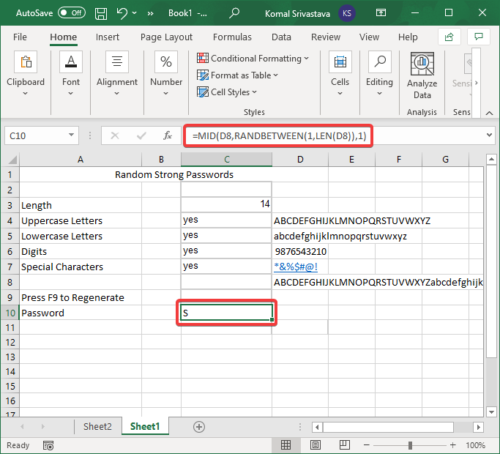
इसके बाद, एक मजबूत पासवर्ड की एक लंबी स्ट्रिंग उत्पन्न करने के लिए, आपको उपरोक्त सूत्र स्ट्रिंग को कई बार " & " के साथ दोहराना होगा। उदाहरण के लिए, यदि आप 3 वर्णों के साथ एक यादृच्छिक मान उत्पन्न करना चाहते हैं, तो आपको प्रत्येक सूत्र के बीच "&" के साथ इसे तीन बार बार-बार उपयोग करना होगा। आपका फॉर्मूला कुछ इस तरह दिखेगा:
=MID(D8,RANDBETWEEN(1,LEN(D8)),1)&MID(D8,RANDBETWEEN(1,LEN(D8)),1)&MID(D8,RANDBETWEEN(1,LEN(D8)),1)
तो, बस यादृच्छिक संख्या जनरेटर सूत्र की प्रतिलिपि बनाएँ, पहली स्ट्रिंग के बाद "&" जोड़ें, और फिर इसे फ़ंक्शन(Function) बार में कई बार पेस्ट करें। याद रखें कि बराबर (=) का चिन्ह केवल सूत्र के प्रारंभ में ही आएगा।
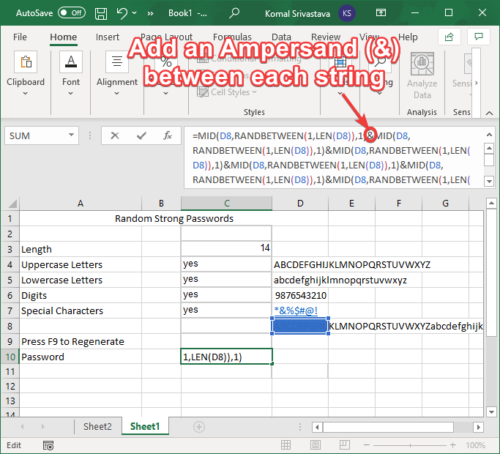
अंत में, एंटर(Enter) बटन दबाएं और यह C10 सेल में एक यादृच्छिक मजबूत पासवर्ड उत्पन्न करेगा।
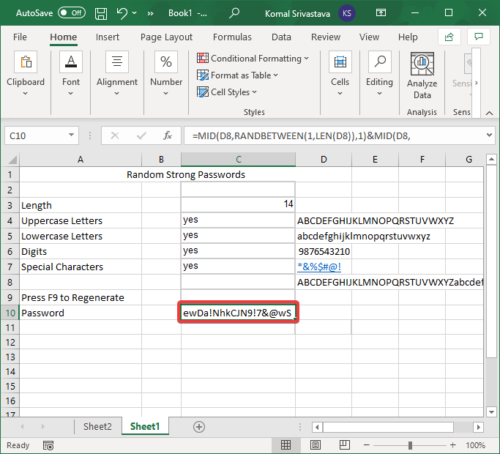
अब आप C10(C10) (पासवर्ड) सेल का चयन कर सकते हैं और एक नया यादृच्छिक मजबूत पासवर्ड फिर से बनाने के लिए Shift+F9और, इसे जितनी बार चाहें उतनी बार करें।
इस ट्यूटोरियल में, मैंने एक्सेल(Excel) में इसके इनबिल्ट फॉर्मूला लाइब्रेरी का उपयोग करके रैंडम स्ट्रॉन्ग पासवर्ड जेनरेट करने के लिए स्टेप्स शेयर किए हैं। आप इन चरणों का पालन कर सकते हैं और बाहरी ऐड-ऑन सेवा की आवश्यकता के बिना, एक्सेल(Excel) में जितने चाहें उतने मजबूत पासवर्ड उत्पन्न कर सकते हैं ।
अब पढ़ें : (Now read)माइक्रोसॉफ्ट एक्सेल में ऑटोमैटिक डेटा टाइप फीचर(Automatic Data Type feature in Microsoft Excel) का इस्तेमाल कैसे करें ।
Related posts
पासवर्ड के 3 तरीके एक एक्सेल फाइल को सुरक्षित रखें
एक्सेल फ़ाइल को सुरक्षित रूप से पासवर्ड कैसे सुरक्षित करें
एक्सेल फाइल से पासवर्ड कैसे निकालें
भूले हुए एक्सेल एक्सएलएस पासवर्ड को कैसे निकालें, क्रैक करें या तोड़ें
एक्सेल प्रोटेक्टेड शीट्स से पासवर्ड कैसे निकालें
एक्सेल में डीजीईटी फ़ंक्शन का उपयोग कैसे करें
विंडोज 10 पीसी के लिए ट्रेंड माइक्रो पासवर्ड मैनेजर
एक्सेल स्प्रेडशीट में डायनामिक चार्ट कैसे डालें
एफ-सिक्योर की: विंडोज 10 के लिए पासवर्ड मैनेजर फ्रीवेयर
बिटवर्डन रिव्यू: विंडोज पीसी के लिए फ्री ओपन सोर्स पासवर्ड मैनेजर
पासवर्ड स्प्रे अटैक की परिभाषा और अपना बचाव करना
SafeInCloud पासवर्ड मैनेजर डेटाबेस को क्लाउड खातों के साथ सिंक्रनाइज़ करता है
Microsoft Excel में HLOOKUP फ़ंक्शन का उपयोग कैसे करें
Excel, Word या PowerPoint पिछली बार प्रारंभ नहीं हो सका
लेसपास एक मुफ्त पासवर्ड जेनरेटर और मैनेजर है
विंडोज 11/10 में रडार चार्ट कैसे बनाएं?
सर्वश्रेष्ठ मुफ्त ऑनलाइन पासवर्ड प्रबंधक - क्या वे सुरक्षित हैं?
एक्सेल में हां या नहीं की प्रविष्टियों की संख्या कैसे गिनें
विंडोज पीसी, एंड्रॉइड और आईफोन के लिए ट्रू की पासवर्ड मैनेजर
मेल क्लाइंट से पासवर्ड पुनर्प्राप्त करें: मेल पासवर्ड डिक्रिप्टर
